Quelque chose ne va pas et maintenant l'écran de votre iPhone est agrandi. Vous pourrez peut-être effectuer un zoom arrière brièvement lorsque vous ouvrez des applications ou accédez à l'écran d'accueil. Mais à part cela, vous êtes coincé à regarder une infime partie de l'écran agrandi.
C'est un problème courant pour les utilisateurs d'iPhone. Il résulte en fait d'une fonctionnalité de l'iPhone visant à aider les personnes malvoyantes. Si votre iPhone est bloqué avec un zoom avant, découvrez comment le réparer ci-dessous.
Contenu
- En rapport:
- Pourquoi l'écran de mon iPhone est-il agrandi ?
- Comment désactiver ou contrôler le zoom sur votre iPhone
-
Que faire si je ne peux pas effectuer de zoom arrière en appuyant sur trois doigts ?
- Accédez aux paramètres de votre iPhone pour désactiver le zoom :
- Utilisez iTunes ou le Finder sur un ordinateur pour désactiver le zoom :
-
Vérifiez également vos autres paramètres d'accessibilité
- Articles Similaires:
En rapport:
- Bug de l'écran noir de l'iPhone après la mise à jour iOS, correction
- L'écran de l'iPhone ou de l'iPad ne pivote pas? Voici comment y remédier
- Où est l'accessibilité dans iOS 13 et iPadOS? Nous l'avons trouvé et plus
- Utiliser un iPhone ou un iPad sans contact? Comment utiliser l'accès complet au clavier
Pourquoi l'écran de mon iPhone est-il agrandi ?
Apple inclut de nombreuses fonctionnalités d'accessibilité dans son logiciel afin que tout le monde puisse utiliser les produits Apple. L'une de ces fonctionnalités, Zoom, vous permet d'agrandir le contenu sur l'écran de votre iPhone, ce qui le rend plus facile à voir. Vous avez probablement activé cette fonctionnalité par erreur.
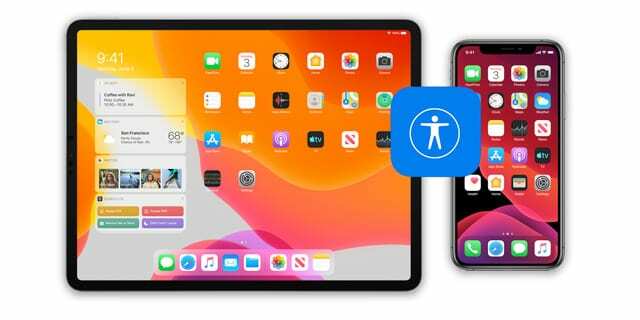
Comment désactiver ou contrôler le zoom sur votre iPhone
Pour zoomer ou dézoomer sur l'écran de votre iPhone appuyer deux fois avec trois doigts. Si cela ne fonctionne pas, essayez à nouveau d'appuyer deux fois plus rapidement et assurez-vous que vos doigts ne sont pas trop rapprochés.
Lorsque Zoom est activé, vous pouvez vous déplacer sur l'écran de votre iPhone en faisant glisser avec trois doigts. De cette façon, vous devriez pouvoir continuer à utiliser votre iPhone sans avoir besoin de dézoomer.

Que faire si je ne peux pas effectuer de zoom arrière en appuyant sur trois doigts ?
Parfois, effectuer un zoom arrière sur l'écran de votre iPhone n'est pas aussi simple qu'il devrait l'être. Si le fait de toucher deux fois avec trois doigts ne fait pas de zoom arrière, c'est peut-être parce que votre iPhone ne répond plus. Essayez de forcer le redémarrage de l'appareil pour le réparer.
Si cela ne vous aide pas, vous pouvez désactiver Zoom à partir des paramètres de votre iPhone à la place. Il est possible de le faire sur l'appareil lui-même ou à l'aide d'un ordinateur.
Accédez aux paramètres de votre iPhone pour désactiver le zoom :
- Vous devriez pouvoir naviguer dans votre iPhone agrandi en faisant glisser avec trois doigts. Si vous pouvez le faire, dirigez-vous vers l'application Paramètres.
- Sur iOS 13 et versions ultérieures : Aller à Paramètres > Accessibilité > Zoom.
- Sur iOS 12 ou version antérieure : Aller à Paramètres > Général > Accessibilité > Zoom.
- Éteins le Zoom caractéristique.
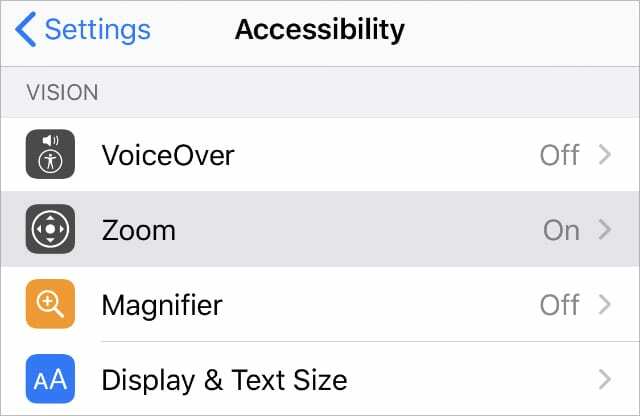
Utilisez iTunes ou le Finder sur un ordinateur pour désactiver le zoom :
- Connectez votre iPhone à l'ordinateur à l'aide d'un câble Apple Lightning officiel. De préférence, utilisez un ordinateur avec lequel votre iPhone a déjà été couplé afin que vous n'ayez pas besoin d'entrer votre mot de passe ou d'appuyer sur Confiance.
- Sur macOS Catalina : Ouvert Chercheur et sélectionnez votre iPhone dans la barre latérale. Ensuite, allez au Général languette.
- Sous Windows ou macOS High Sierra ou version antérieure : Ouvert iTunes et sélectionnez votre iPhone en haut à gauche de l'écran. Ensuite aller à Sommaire.
- Sous le Options rubrique, cliquez sur Configurer l'accessibilité.
- Désélectionner Zoom dans la fenêtre contextuelle qui apparaît, puis cliquez sur d'accord.
- Pour confirmer vos nouveaux paramètres d'accessibilité, Synchroniser avec votre iPhone.
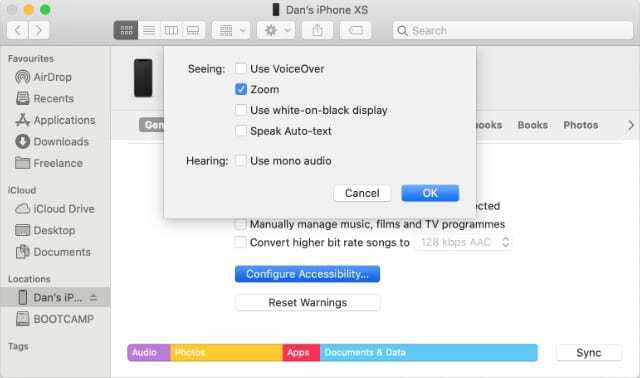
Vérifiez également vos autres paramètres d'accessibilité
Si vous n'avez pas besoin de zoomer sur l'écran de votre iPhone pour lire un petit texte, il n'y a aucune raison de garder cette fonction d'accessibilité activée. En le désactivant, vous éliminez le risque de zoomer accidentellement sur votre iPhone à l'avenir.
Le zoom n'est pas la seule fonctionnalité à désactiver sur votre iPhone si vous n'en avez pas besoin. Vous devez également désactiver des fonctionnalités telles que VoiceOver ou AssistiveTouch. Passez en revue toutes les fonctionnalités optionnelles dans le Paramètres d'accessibilité sur votre iPhone.

Dan rédige des didacticiels et des guides de dépannage pour aider les utilisateurs à tirer le meilleur parti de leur technologie. Avant de devenir écrivain, il a obtenu une licence en technologie du son, supervisé des réparations dans un Apple Store et même enseigné l'anglais en Chine.